win10局域网内部实现远程桌面连接解决策略
1.服务端配置
打开远程桌面接入许可(三选一):
方法1:右键点击“此电脑”→属性→远程设置→勾上“允许远程连接到此计算机”*
方法2:搜索→输入“控制面板”→查看方式:大图标/小图标→系统→远程设置→勾上“允许远程连接到此计算机”*
方法3*:开始(win标)→设置→系统→远程桌面→启用远程桌面
注:
*这里出现一个“仅允许使用网络级别身份验证的远程桌面的计算机连接”,尽量勾上,防止与你在同一局域网的大兄弟偷偷控制你的电脑~
*有些系统版本可能没有这个设置选项
查看局域网内本机地址(三选一):
方法1:网络→网络和Internet设置→状态→查看网络属性→IPv4地址(记下,稍后要用)*
方法2:开始(win标)→设置网络→网络和Internet设置→状态→查看网络属性→IPv4地址(记下,稍后要用)
方法3:搜索→输入“网络状态”→状态→查看网络属性→IPv4地址(记下,稍后要用)
注:
*(敲黑板!)这个地址就是等会儿登录用的地址
至此服务器端设置完毕!
客户端登陆
点击远程连接桌面,输入服务器的ip,登陆即可,若出现如下截图
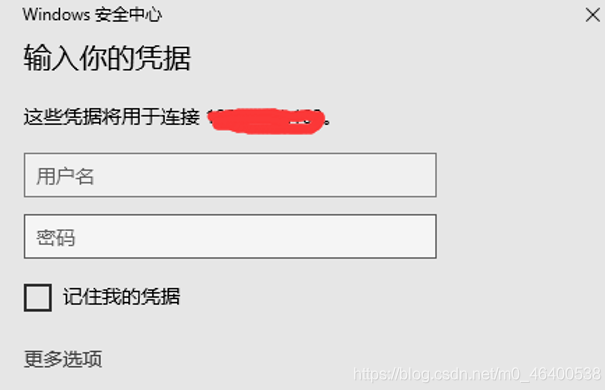
凭据是那台电脑的用户名和密码,如果没设置密码可以设一个(在系统设置中,搜索管理你的账户,然后点击登录选项,看到密码选项,设置一下即可)
具体在控制面板-用户账户-登陆选项-密码 设置一下即可,具体参考 https://jingyan.baidu.com/article/ab69b2707a95eb2ca7189f07.html



 浙公网安备 33010602011771号
浙公网安备 33010602011771号